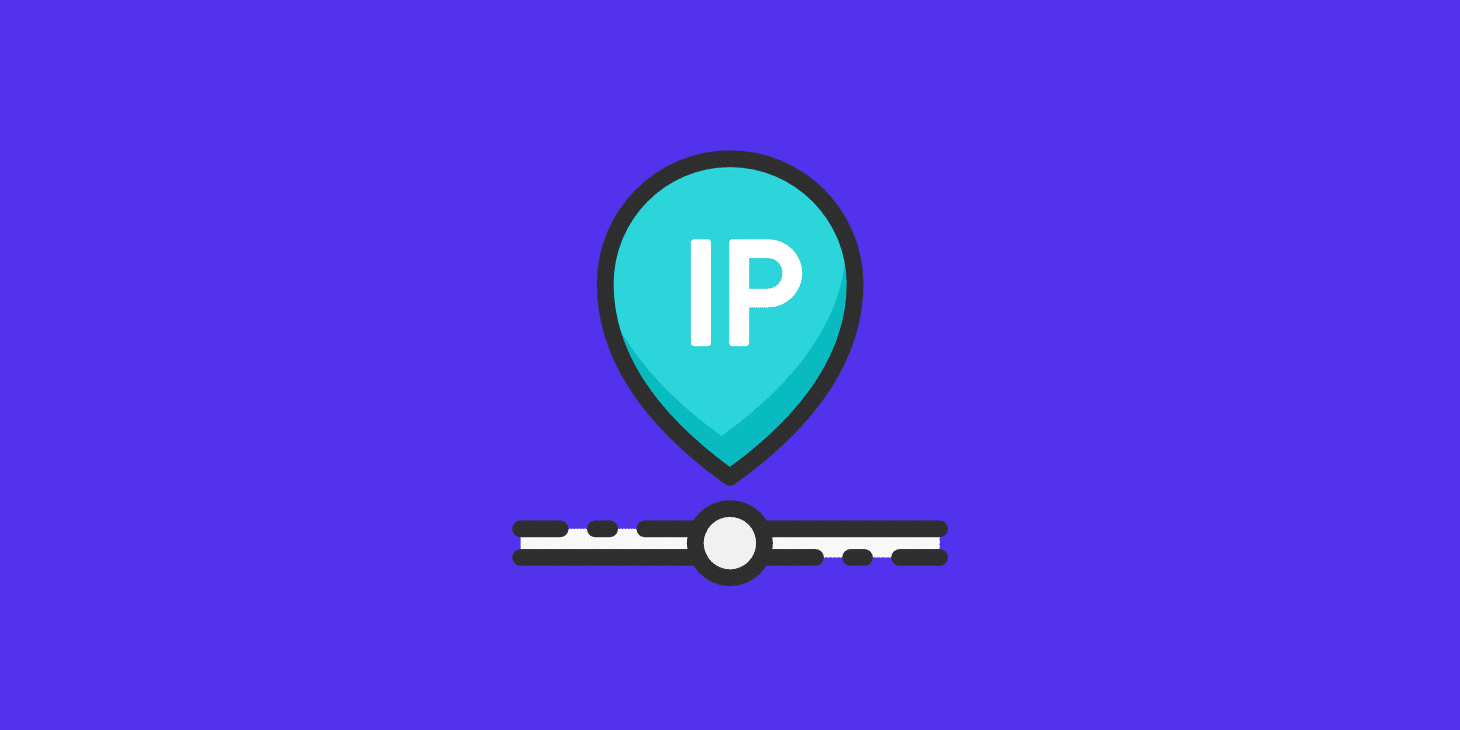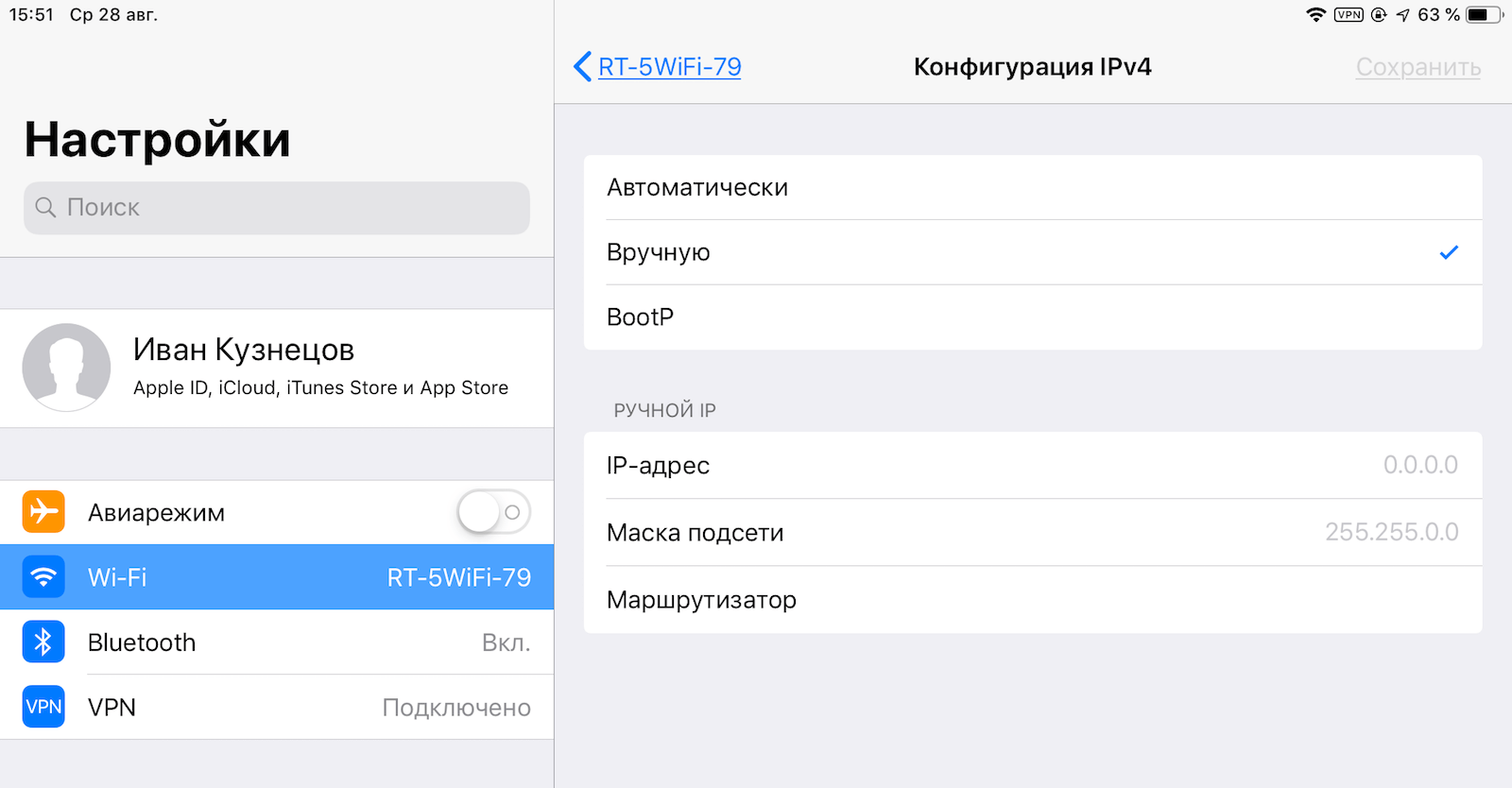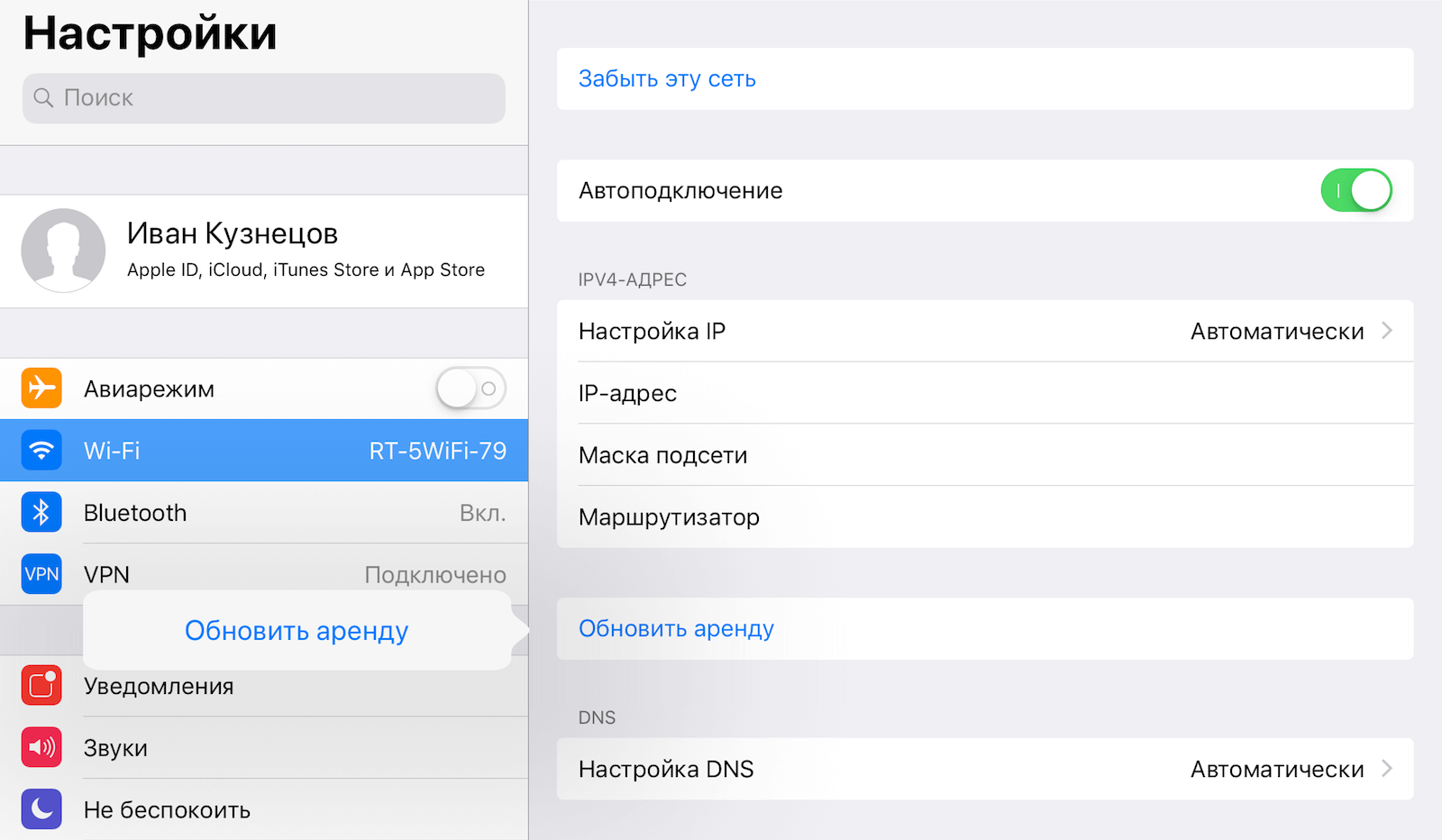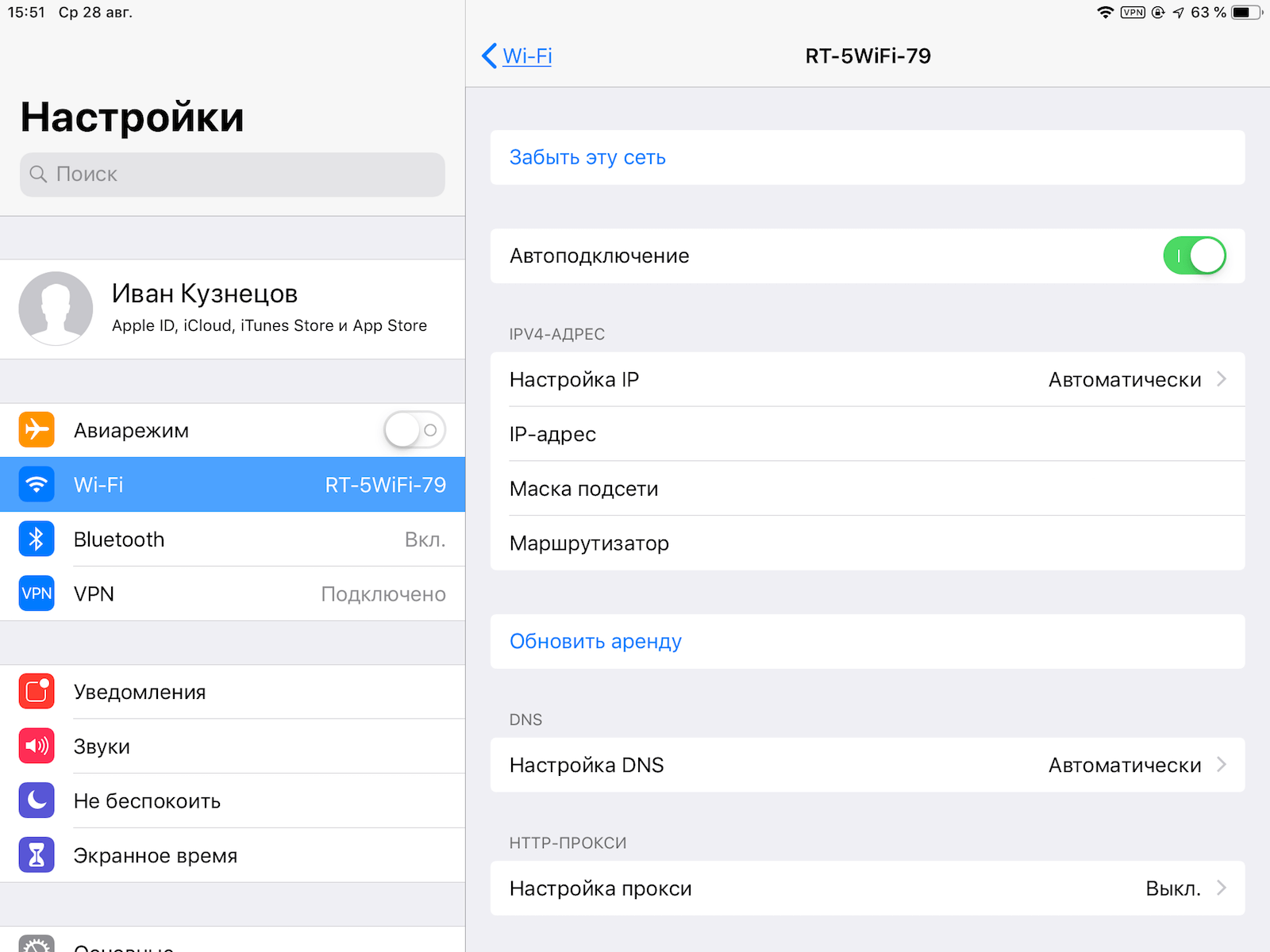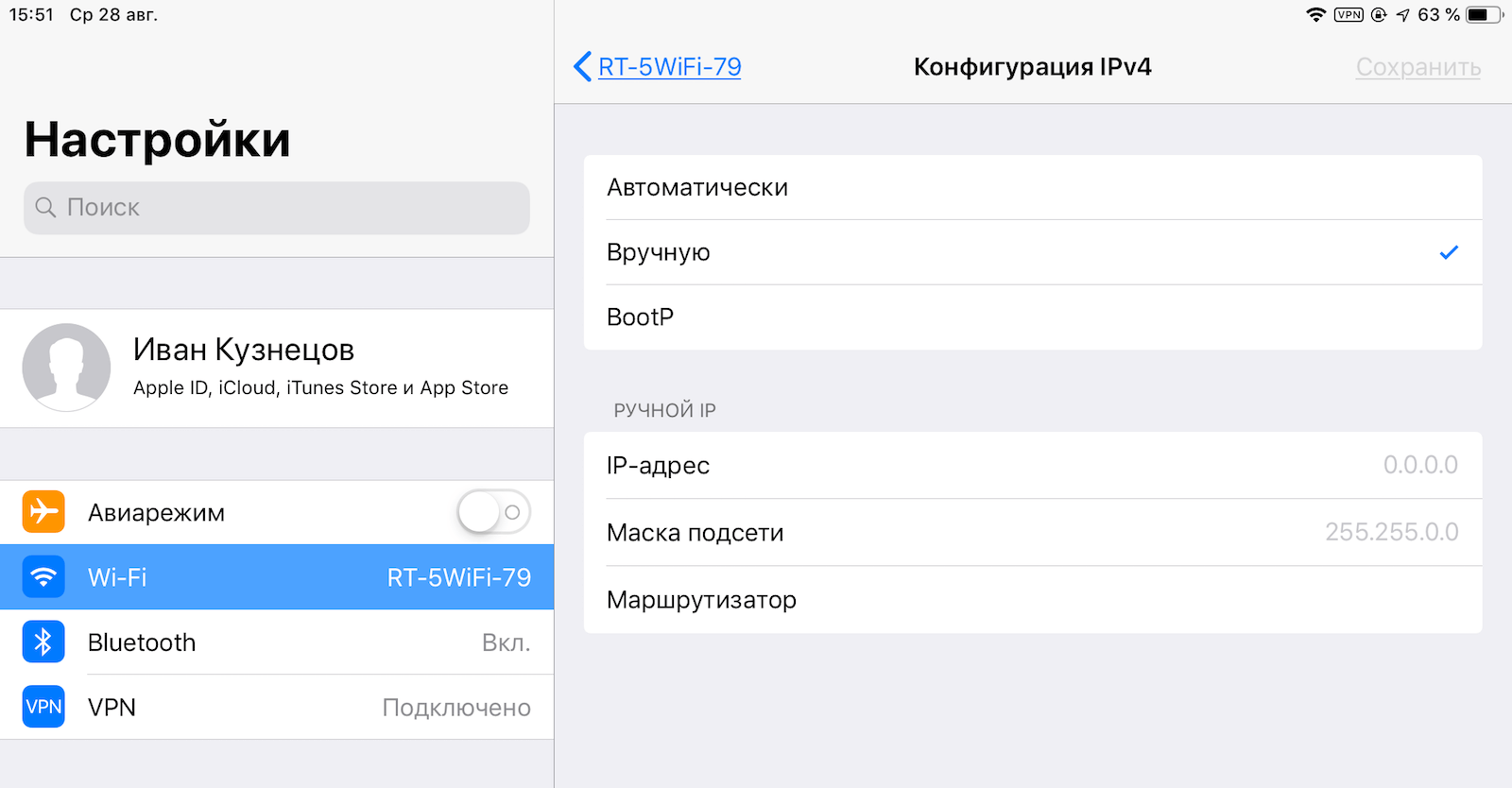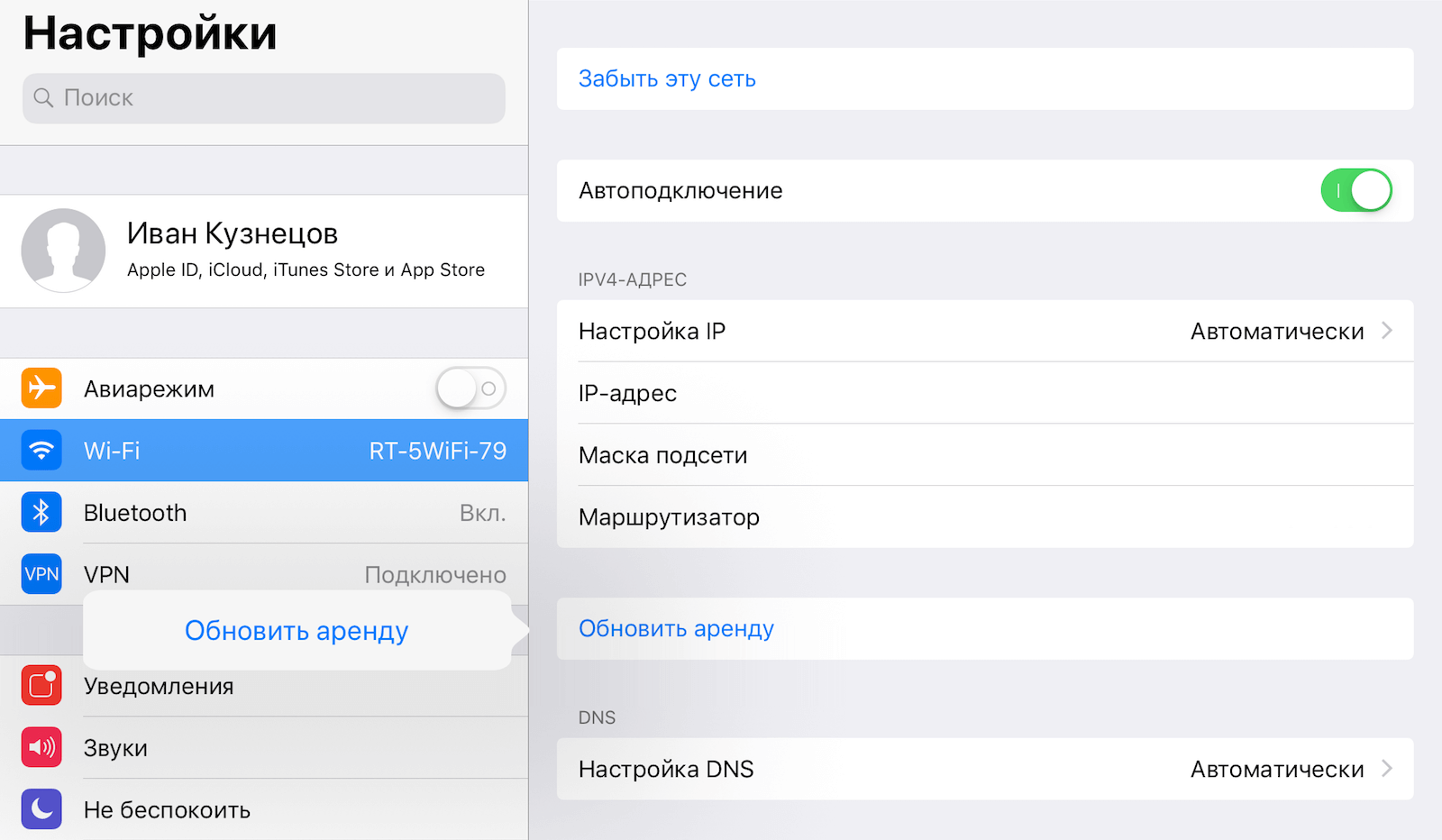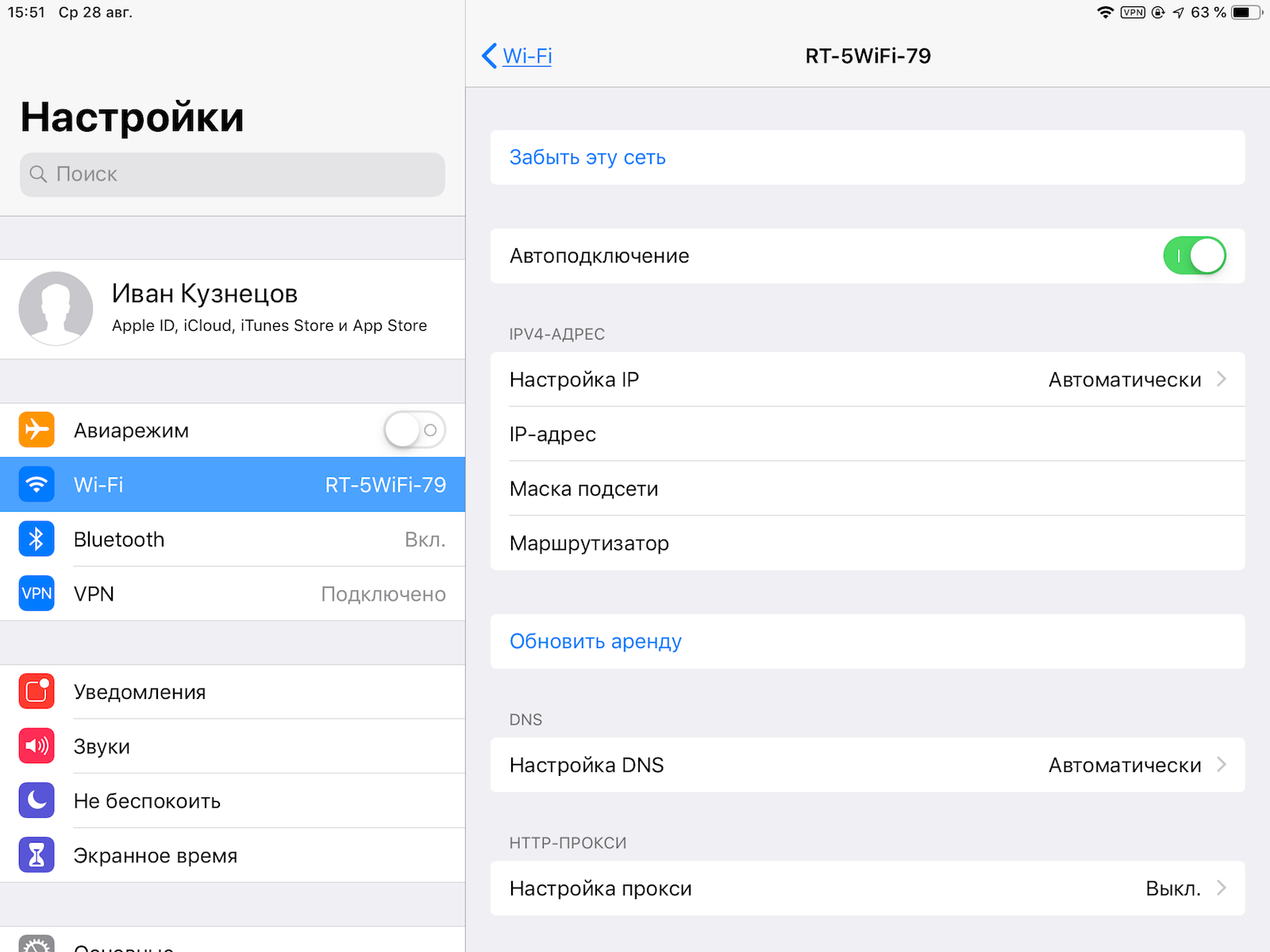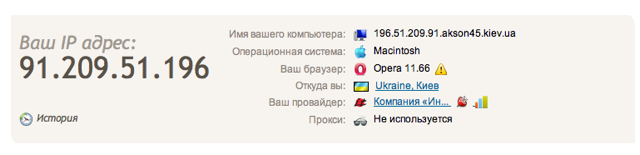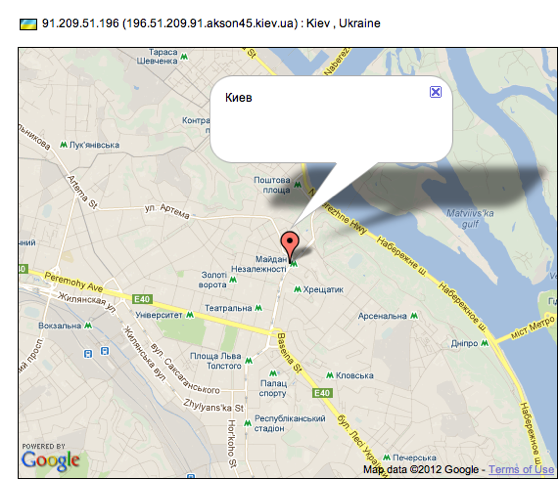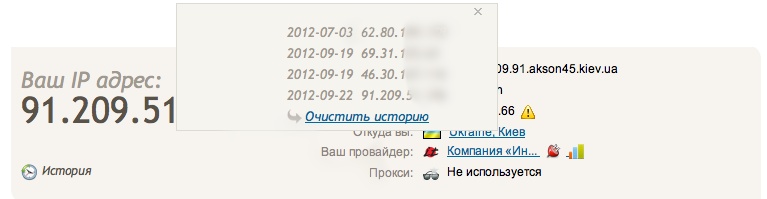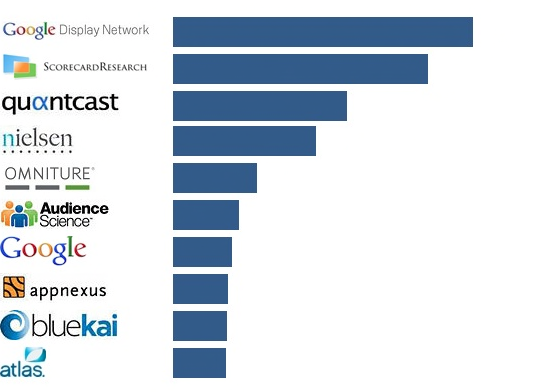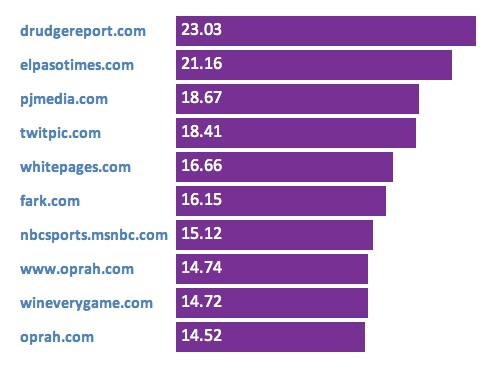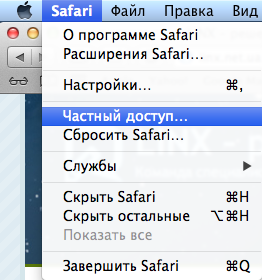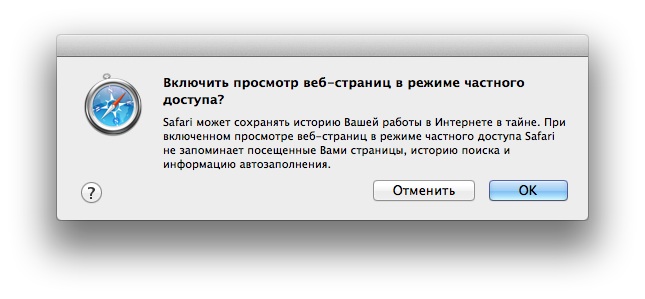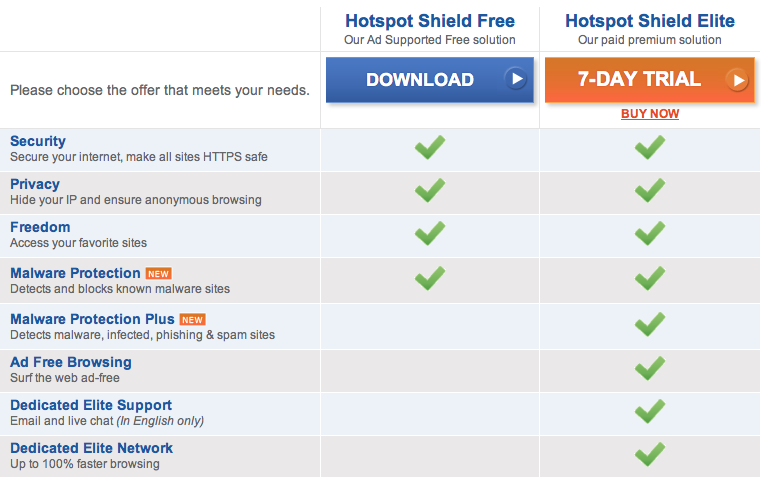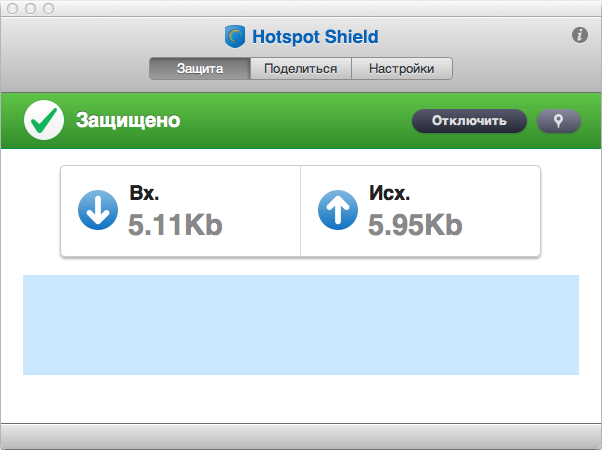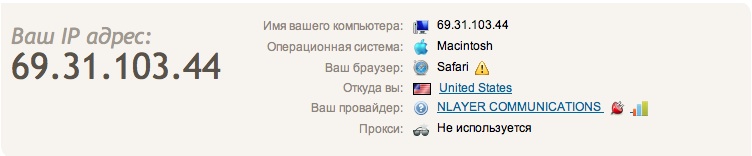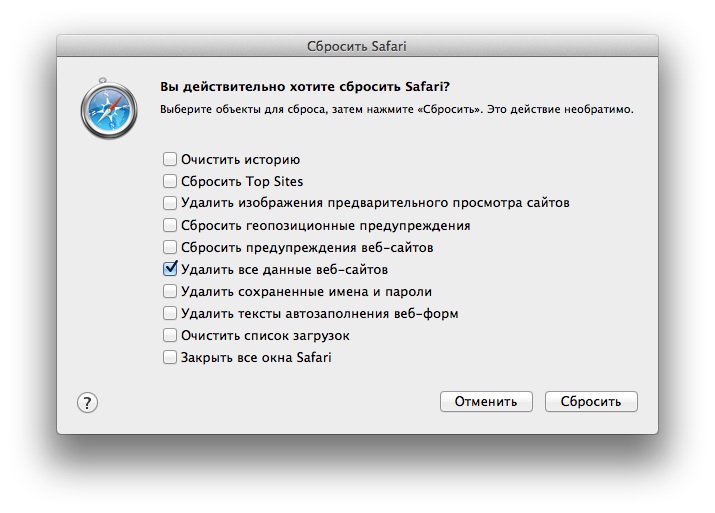- Как изменить IP-адрес на вашем iPhone
- Обновите аренду DHCP для нового адреса Wi-Fi
- Как изменить IP-адрес на вашем iPhone путем продления аренды
- Как ввести статический IP-адрес на вашем iPhone
- Как изменить свой IP-адрес iPhone через VPN
- Как сменить IP на iPhone
- Как обновить IP на iPhone
- Зачем нужен VPN и какой лучше
- Как сменить IP на iPhone
- Как обновить IP на iPhone
- Зачем нужен VPN и какой лучше
- Как изменить IP-адрес на вашем iPhone
- Как изменить IP-адрес на вашем iPhone путем продления аренды
- Как ввести статический IP-адрес на вашем iPhone
- Как изменить ip-адрес и скрыть своё местоположение в macOS и iOS
- Как определить ip-адрес
- Что такое cookies
- Как изменить ip-адрес
Как изменить IP-адрес на вашем iPhone
Обновите аренду DHCP для нового адреса Wi-Fi
Если у вас возникают проблемы с подключением к веб-сайту или возникают конфликты с другими устройствами в сети Wi-Fi, иногда изменение IP-адреса вашего iPhone может решить эту проблему.
Как изменить IP-адрес на вашем iPhone путем продления аренды
Один из способов изменить IP-адрес вашего iPhone – возобновить аренду, выполнив следующие действия.
Продление аренды не гарантирует, что вам всегда будет назначен новый IP-адрес, и сильно зависит от настроек маршрутизатора и сети Wi-Fi.
Нажмите на значок Настройки , расположенный на главном экране вашего iPhone.
Когда появится интерфейс iPhone Настройки, нажмите параметр Wi-Fi .
Теперь должен отобразиться список доступных сетей, с той, к которой вы сейчас подключены, и синей галочкой. Выберите значок Информация , который находится справа от имени этой сети Wi-Fi и обозначен строчной буквой «i» внутри круга.
Появятся различные точки данных и настройки для вашей активной сети Wi-Fi. Нажмите на параметр Продлить аренду , расположенный между разделами АДРЕС IP4 и DNS.
Две кнопки теперь будут отображаться в нижней части экрана. Выберите вариант с надписью Продлить аренду .
Как ввести статический IP-адрес на вашем iPhone
Вы также можете вручную изменить IP-адрес своего iPhone, предполагая, что у вас есть полный контроль над маршрутизатором Wi-Fi или вам назначен статический IP-адрес сетевым администратором. Следуйте приведенным ниже инструкциям, чтобы ввести статический IP-адрес, а также другую соответствующую информацию на вашем устройстве iOS.
Выберите значок Настройки , который находится на главном экране вашего iPhone.
Когда отобразится интерфейс настроек, нажмите Wi-Fi .
Список соседних сетей теперь должен быть в списке, а тот, к которому вы подключены, отмечен синей галочкой. Нажмите кнопку информации, которая находится справа от имени этой сети и обозначена синим «i» внутри круга.
Различные детали и настройки, связанные с вашей активной сетью Wi-Fi, теперь будут видны. Нажмите на параметр Настроить IP , расположенный в разделе АДРЕС IPV4.
Выберите Вручную .
Теперь должен появиться новый раздел с меткой MANUAL IP, где вы можете ввести свой статический IP-адрес вместе с соответствующими маской подсети и Маршрутизатором .
Как изменить свой IP-адрес iPhone через VPN
Помимо преимуществ безопасности и конфиденциальности, которые обеспечивает использование VPN, вы также будете общаться с другим IP-адресом, пока вы подключены к нему. Фактически, большинство VPN-сервисов назначают разные IP-адреса вашему iPhone каждый раз, когда вы устанавливаете новое соединение.
Следуйте нашему пошаговому руководству по настройке VPN на iPhone.
Источник
Как сменить IP на iPhone
iPhone, как и любой компьютер, при подключении к интернету использует IP-адрес. Он позволяет сайтам и провайдерам идентифицировать пользователя, который использует подключение. Первым это необходимо для того, чтобы знать, куда передавать запрашиваемую информацию, а вторым – для обеспечения доступа в Сеть и отслеживания всех наших манипуляций. Несмотря на то что, как правило, IP является динамическим, а значит, меняется при каждом переподключении, бывает, что возникает резкая необходимость изменить его принудительно. Рассказываем, как.
Вместо того, чтобы отключаться от Сети и подключаться к ней заново, есть способ сделать всё гораздо быстрее.
Как обновить IP на iPhone
- Перейдите в «Настройки» — Wi-Fi и найдите беспроводную сеть, к которой вы подключены в данный момент;
Зачем нужен IP и как его менять
- Нажмите на клавишу информации сбоку от названия сети (латинская буква i в кружочке);
Зачем нужно обновлять аренду на iOS
- Найдите параметр «Обновить аренду», нажмите на него и подтвердите действие;
- При необходимости ввести новый IP-адрес, например, при использовании статического, перейдите в «Настройка IP»;
Как настроить статический IP на iOS
- Выберите «Вручную» и во всплывающей форме заполните данные нового подключение, после чего нажмите «Сохранить»;
- Проверьте свой IP на 2ip.ru
Зачем нужен VPN и какой лучше
Бывает, что нужно не просто изменить действующий IP-адрес, а просто скрыть его. В таких случаях лучший помощник – VPN. Вы можете выбрать абсолютно любой сервис, который подойдет вам по функциональности и по цене, но я бы не советовал выбирать бесплатные службы. Почти все они, как показывает практика, анализируют ваш трафик, а потом продают его на сторону.
Лично я пользуюсь Windscribe. Это платная VPN-служба, которая, однако предоставляет массу возможностей получить от 10 до 50 ГБ трафика бесплатно, просто приглашая друзей зарегистрироваться по вашей ссылке.
С помощью VPN вы не только сможете изменить IP-адрес, но и скрыть своё фактическое местоположение. Каждый раз, когда кто-то решит проверить, VPN будет выдавать IP того региона или страны, к серверам которой вы подключены в данный момент. Так можно обходить блокировки различных сайтов и сервисов, имеющих ограничения на географию использования.
Источник
Как сменить IP на iPhone
Я тебя по айпи вычислю
iPhone, как и любой компьютер, при подключении к интернету использует IP-адрес. Он позволяет сайтам и провайдерам идентифицировать пользователя, который использует подключение. Первым это необходимо для того, чтобы знать, куда передавать запрашиваемую информацию, а вторым – для обеспечения доступа в Сеть и отслеживания всех наших манипуляций. Несмотря на то что, как правило, IP является динамическим, а значит, меняется при каждом переподключении, бывает, что возникает резкая необходимость изменить его принудительно. Рассказываем, как.
Вместо того, чтобы отключаться от Сети и подключаться к ней заново, есть способ сделать всё гораздо быстрее.
Как обновить IP на iPhone
- Перейдите в «Настройки» — Wi-Fi и найдите беспроводную сеть, к которой вы подключены в данный момент;
Зачем нужен IP и как его менять
- Нажмите на клавишу информации сбоку от названия сети (латинская буква i в кружочке);
Зачем нужно обновлять аренду на iOS
- Найдите параметр «Обновить аренду», нажмите на него и подтвердите действие;
- При необходимости ввести новый IP-адрес, например, при использовании статического, перейдите в «Настройка IP»;
Как настроить статический IP на iOS
- Выберите «Вручную» и во всплывающей форме заполните данные нового подключение, после чего нажмите «Сохранить»;
- Проверьте свой IP на 2ip.ru
Зачем нужен VPN и какой лучше
Бывает, что нужно не просто изменить действующий IP-адрес, а просто скрыть его. В таких случаях лучший помощник – VPN. Вы можете выбрать абсолютно любой сервис, который подойдет вам по функциональности и по цене, но я бы не советовал выбирать бесплатные службы. Почти все они, как показывает практика, анализируют ваш трафик, а потом продают его на сторону.
Читайте также: Представлен Warp — бесплатный VPN для iOS с функцией ускорения интернета
Лично я пользуюсь Windscribe. Это платная VPN-служба, которая, однако предоставляет массу возможностей получить от 10 до 50 ГБ трафика бесплатно, просто приглашая друзей зарегистрироваться по вашей ссылке.
С помощью VPN вы не только сможете изменить IP-адрес, но и скрыть своё фактическое местоположение. Каждый раз, когда кто-то решит проверить, VPN будет выдавать IP того региона или страны, к серверам которой вы подключены в данный момент. Так можно обходить блокировки различных сайтов и сервисов, имеющих ограничения на географию использования.
Источник
Как изменить IP-адрес на вашем iPhone
Если у вас возникают проблемы с подключением к веб-сайту или возникают конфликты с другими устройствами в сети Wi-Fi, иногда изменение IP-адреса вашего iPhone может решить эту проблему.
Как изменить IP-адрес на вашем iPhone путем продления аренды
Один из способов изменить IP-адрес вашего iPhone — это продлить его аренду, выполнив следующие действия.
Продление аренды не гарантирует, что вам всегда будет назначен новый IP-адрес, и сильно зависит от настроек маршрутизатора и сети Wi-Fi.
Откройте приложение « Настройки» .
Нажмите на опцию Wi-Fi .
Появится список доступных сетей. Тот, к которому вы сейчас подключены, будет иметь синюю галочку.
Выберите информационный значок справа от имени вашей активной сети.
Появятся различные точки данных и настройки для вашей активной сети Wi-Fi. Нажмите « Продлить аренду» , расположенную между разделами «АДРЕС IP4» и «DNS».
Две кнопки теперь будут отображаться в нижней части экрана. Выберите тот, который помечен Renew Lease .
Как ввести статический IP-адрес на вашем iPhone
Вы также можете вручную изменить IP-адрес вашего iPhone, предполагая, что у вас есть полный контроль над маршрутизатором Wi-Fi или статический IP-адрес от сетевого администратора. Следуйте приведенным ниже инструкциям, чтобы ввести статический IP-адрес вместе с другой соответствующей информацией на вашем устройстве iOS.
Выберите значок « Настройки» на главном экране вашего iPhone.
Когда отобразится интерфейс настроек, коснитесь Wi-Fi .
Список соседних сетей теперь должен быть в списке, а тот, к которому вы подключены, отмечен синей галочкой. Нажмите значок информации .
Нажмите на пункт « Настроить IP» , расположенный в разделе «АДРЕС IPV4».
Источник
Как изменить ip-адрес и скрыть своё местоположение в macOS и iOS
Любое средство электроники, при помощи которого мы выходим в интернет, имеет свой ip-адрес. Это своеобразный цифровой индикатор, который характеризуется служебной информацией касательно нашего местонахождения, операционной системы прибора, а также многих других важных характеристик об определённом пользователе сети. Сегодня мы научимся с вами изменять ip-адрес и скрывать своё реальное местоположение, используя macOS и iOS.
Ip-адрес изменяется в зависимости от местоположения. С помощью вашего ip можно определить, где именно вы находитесь. Сегодня предлагаю выполнить несложное, но интересное практическое задание по изменению ip-адреса дабы повысить степень вашей безопасности и анонимности в сети.
Как определить ip-адрес
Заходите на сайт 2ip.ru Это сервис, у которого основная функция — показать ip адрес и другие важные данные. Что вы увидите:
Чуть ли не ключевой показатель поле «Откуда вы». Щелкнув на него нам покажут наше примерное местоположение.
Также обратите внимание на пункт «История». Нажатием на него он показывает с каких ip ранее заходили на него:
Откуда он это знает? Ответ прост.
Что такое cookies
Все дело в так называемых cookies. Их придумали создатели первого браузера Netscape Navigator. Сайт, на который мы зашли, присваивает нашему компьютеру уникальный идентификатор, к примеру 8jladwuuuee92183cnenhceiqjе8910 и записывает нам его в cookies. А вместе с тем, что он знает наш ip и местоположение, можно отследить чуть ли не все места в которых мы бываем, при условии, естественно, если мы заходим на этот сайт постоянно.
Чтобы стало понятнее, приведу пример: я люблю читать статьи на википедии. Захожу на сайт из офиса, чтобы почитать значение некоторых слов. Из дому, чтобы посмотреть фильмографию Адама Сендлера. А иногда захожу с дачи, чтобы посмотреть как лучше всего выращивать георгины. Соответственно, википедия знает 3 моих местоположения и можно предположить что:
- Первое — эта работа, потому что я искал значение слова «baseDN»;
- Второе — это мой домашний адрес, потому что я зашел в 21:30 и искал развлекательный материал;
- А третье — это мой загородный дом, потому что я искал информацию про герберы на выходных.
Кстати, википедия — это чуть ли не единственный сайт, который не записывает нам на компьютер куки, а самым назойливым в этом плане оказалась компания Google, которая записывает не только когда вы на зашли на именно их сайт, а и через другие ресурсы, на которых расположен к примеру поиск от google или плагин для социальной сети Google +
Вот рейтинг сайтов, которые больше всего записывают «файликов» через другие ресурсы:
Также есть и рейтинг самых назойливых сайтов, которые записывают куки при заходе непосредственно на них:
Последствия, я думаю, описывать не стоит. Любой владелец сайта, на который вы заходите, может определить где вы находитесь.
Так что же делать? Как скрыть свое местоположение?
Как изменить ip-адрес
Для начала, мы научим наш браузер не записывать cookies и кеши. Для этого, прежде чем серфить интернет, откройте браузер Safari и активируйте функцию «частный доступ» нажав в верхнем левом углу экрана Safari->Частный доступ.
Благодаря этой нехитрой кнопке браузер принудительно отсекает все попытки записать на ваш компьютер куки, кеши. Но, как всегда, в бочке меда есть и ложка дегтя — история посещений, пароли от сайтов, история поиска сохраняться тоже не будет. О чем нас незамедлительно предупредит программа при включении этой функции.
Если вы все сделали правильно, то зайдя на сайт 2ip.ru вы не увидите пункта «История».
Дальнейшим действием для защиты от злоумышленников будет изменение своего действительного ip. Для этого нам понадобиться бесплатная программа Hotspot Shield Перейдите по ссылке, скачайте и установите бесплатную версию программы. В будущем, если вы будете часто пользоваться, программу можно купить за $29.95, благодаря чему страницы начнут грузиться быстрее.
После установки программы, чтобы подменить свой ip, нам осталось запустить Hotspot Shield из папки программы на вашем компьютере.
Она в автоматическом режиме произведет необходимую настройку и установит соединение с внешним сервером.
Чтобы окно постоянно не висело на экране, вы можете его свернуть, нажав на желтую кнопку в левом верхнем углу окна.
Зайдем повторно на сайт 2ip.ru и убедимся, что ip и провайдер у нас теперь совершенно другой. А соответственно поменялся и наш «адрес».
Также рекомендуем после каждой сессии, прежде чем закрыть браузер, сделать сброс записанных файликов. Для этого зайдите в левом верхнем углу экрана Safari->Сбросить Safari
Снимите все галочки кроме «Удалить все данные веб-сайтов» и нажмите «Сбросить»
Благодаря описанным выше манипуляциям, мы значительно усложнили злоумышленникам попытку найти наше местоположение, а также научились подменять наш ip и включать режим частного доступа в Safari, чтобы браузер не записывал файлы, которые могут нам навредить.
Напоследок хочется сказать, что это базовые пункты для обеспечения безопасности, т.к. злоумышленники могут получить доступ к вашим данным с помощью перехвата почты, данных, данных веб-страниц или документов пересланных/скачанных из интернета. Для этого потребуется понять разницу в шифрованиях, SSL, TLS, изучить принцип шифрованных дисков, работу PGP Mail и PGP диск, цифровой подписи писем.
Источник